1、下载anaconda
注意:一定要勾选第一个选项,不然自己动手添加比较麻烦
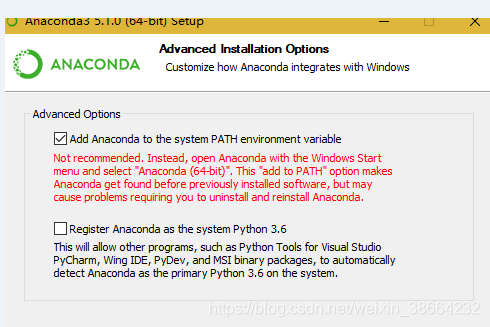
下载好anaconda后,下载openCV,在配置Anaconda Navigator的过程中,可以参考这篇文章:https://www.jianshu.com/p/09b208cd5627
判断anaconda是否安装成功:从cmd中输入python,可以看到下面的
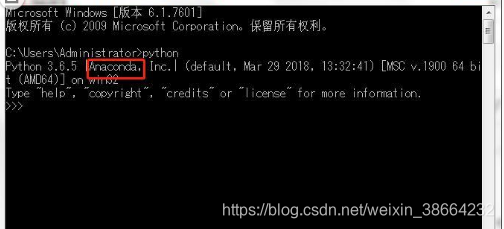
2、下载pyCharm
下载过程就不说啦,下载好安装之后,进入pyCharm,点击file>>setting>>project interpreter,
如图:

如果Project Interpreter没有,可以点击右侧滚轮图标,新建一个>>选择D:\anaconda\python.exe,具体要看anaconda的安装目录,选中后点击Add。
3、测试
示例代码:
import cv2
path="D:\\openCV\\opencv\\sources\\samples\\data\\lena.jpg"
image=cv2.imread(path)
cv2.imshow("iamge",image)
cv2.waitKey()可以得到这样一幅图片:

这样pyCharm就成功的导入了OpenCV库了。








 本文详细介绍了如何使用Anaconda和PyCharm安装并配置OpenCV库,包括Anaconda的下载与OpenCV的添加步骤,以及在PyCharm中设置解释器和测试OpenCV库的方法。
本文详细介绍了如何使用Anaconda和PyCharm安装并配置OpenCV库,包括Anaconda的下载与OpenCV的添加步骤,以及在PyCharm中设置解释器和测试OpenCV库的方法。
















 2万+
2万+

 被折叠的 条评论
为什么被折叠?
被折叠的 条评论
为什么被折叠?








